
Овај софтвер ће одржавати и покретати управљачке програме, чиме ће се заштитити од уобичајених рачунарских грешака и квара хардвера. Проверите све своје управљачке програме у 3 једноставна корака:
- Преузмите ДриверФик (верификована датотека за преузимање).
- Кликните Покрените скенирање да бисте пронашли све проблематичне управљачке програме.
- Кликните Ажурирај управљачке програме да бисте добили нове верзије и избегли кварове у систему.
- ДриверФик је преузео 0 читаоци овог месеца.
Домаћа група је једноставно мрежа или група рачунара на кућној мрежи која то може лако делите датотеке као што су слике, музика, видео записи и документи и / или штампачи са другим људима из исте групе. А за оне који је користе, Виндовс 10 ХомеГроуп грешка није нешто што корисници очекују.
Група може бити заштићена лозинком, али други људи не могу мењати дељене датотеке ако им не одобрите дозволу за то.
Једном када креирате и / или се придружите матичној групи, можете да изаберете библиотеке које желите да делите, па чак и да спречите дељење одређених датотека / директоријума или касније делите друге библиотеке.
Ова функција је доступна у оперативним системима Виндовс 7 / 8.1 / РТ 8.1 и Виндовс 10, а можете се придружити матичној групи на рачунару са верзијом РТ 8.1, али не можете да креирате матичну групу или делите садржај са њом.
За Виндовс 7 Стартер или Хоме Басиц можете се заиста придружити, али не можете створити матичну групу.
Ако добијете грешку матичне групе за Виндовс 10, можете испробати прелиминарне провере попут осигурања да ли имате најновији фирмвер за ваш рутер (мора бити ИПв6 способан да користи матичну групу), испробајте и жичну (проверите кабл) и бежичну везу, проверите да ли сви рачунари имају јединствена имена и да ли сви рачунари имају исто време и датум.
Када потврдите да су све у реду, испробајте решења наведена у овом чланку и погледајте да ли помажу у решавању проблема на вашој мрежи.
Кораци за исправљање грешака у матичној групи Виндовс 10
- Покрените алатку за решавање проблема матичне групе
- Нека Интернет Екплорер буде ваш задати прегледач
- Избришите и направите нову матичну групу
- Омогућите услуге матичне групе
- Проверите да ли су поставке матичне групе одговарајуће
- Покрените алатку за решавање проблема мрежног адаптера
- Промените падеж имена
- Означите опцију Користи корисничке налоге и лозинке
- Враћање на претходну верзију
- Укључите Виндовс услуге
- Проверите откривање мреже
- Деблокирајте видљивост рачунара
- Уверите се да је НетБИОС преко ТЦП / ИП омогућен на оба рачунара
- Измените кључ регистра ИПв6 да бисте омогућили ИПв6
1. Покрените алатку за решавање проблема матичне групе
- Кликните на Старт и изаберите Контролна табла.
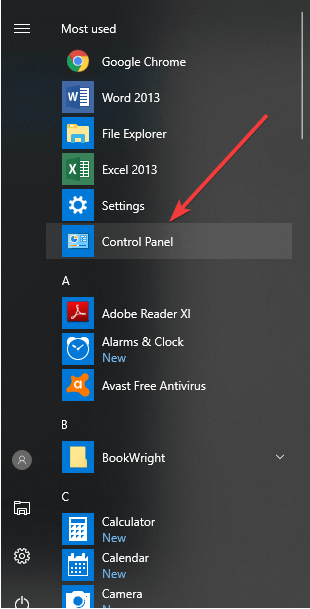
- Тип решавање проблема у траци за претрагу на контролној табли.
- Кликните Погледати све на левој плочи.
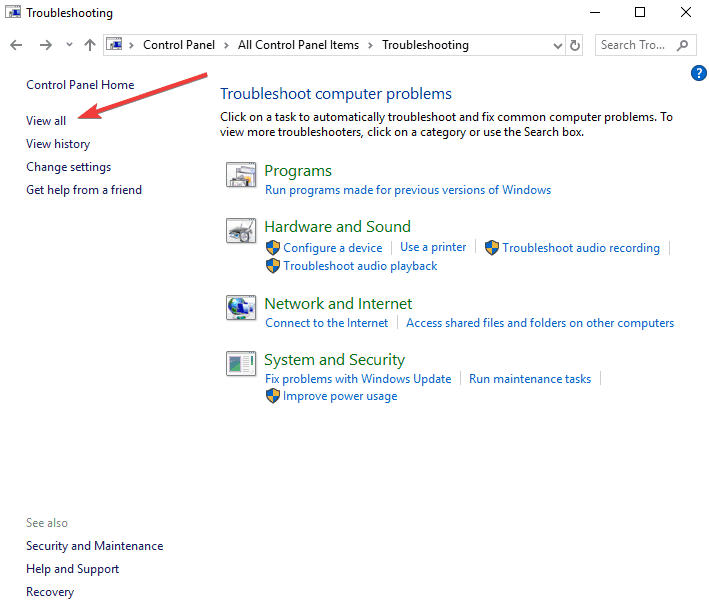
- Кликните ХомеГроуп.
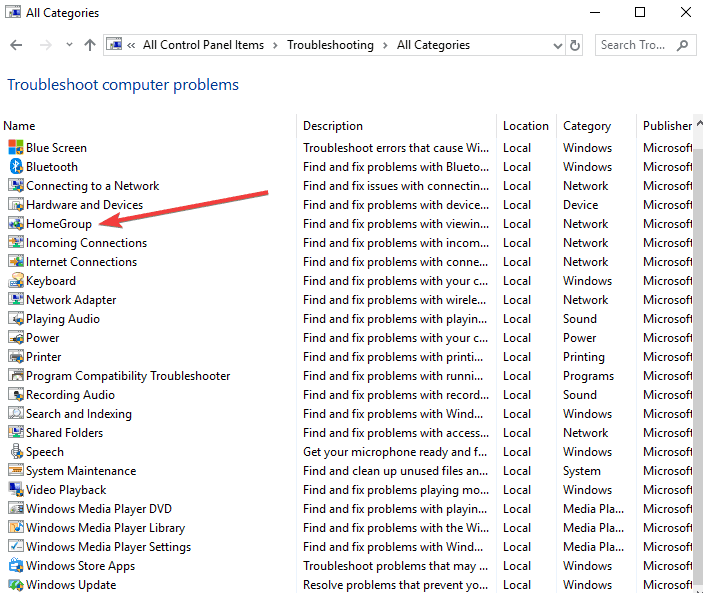
- Изаберите Напредно у дијалошком оквиру за решавање проблема Хомегроуп.
- Кликните Покрени као администратор (унесите лозинку ако је потребно).
- Кликните на Нект и следите упутства на екрану да бисте довршили алатку за решавање проблема.
- ПОВЕЗАН: РЕШЕЊЕ: Не могу да се повежем са матичном групом преко ВиФи мреже на Виндовсима 10, 8.1
2. Нека Интернет Екплорер буде ваш задати прегледач
- Кликните на Старт и изаберите Контролна табла.
- Изаберите Програми.
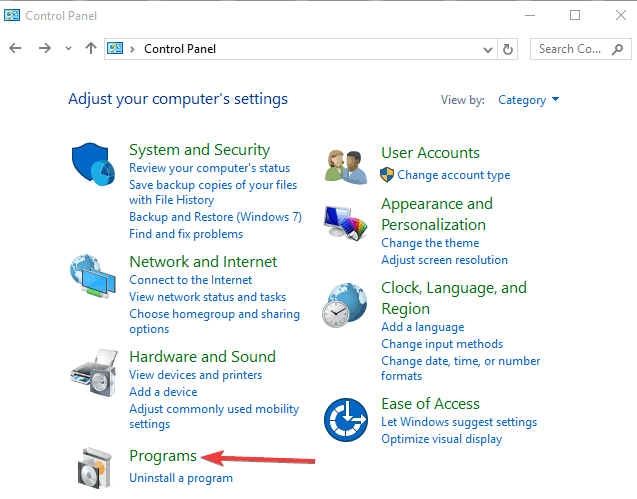
- Кликните Подразумевани програми.
- Кликните на Постави задане програме - отвориће се оквир за подешавања.
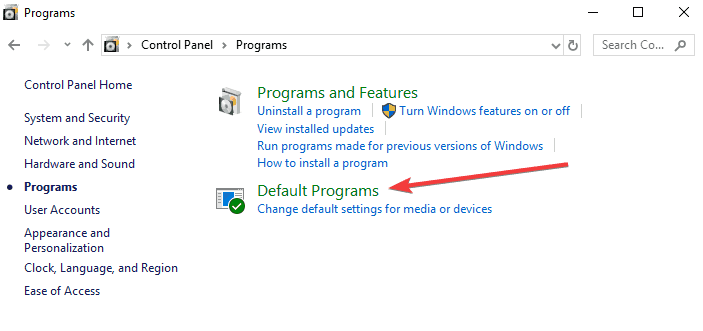
- Изаберите Интернет Екплорер 11.
- Покушајте да одштампате лозинку матичне групе.
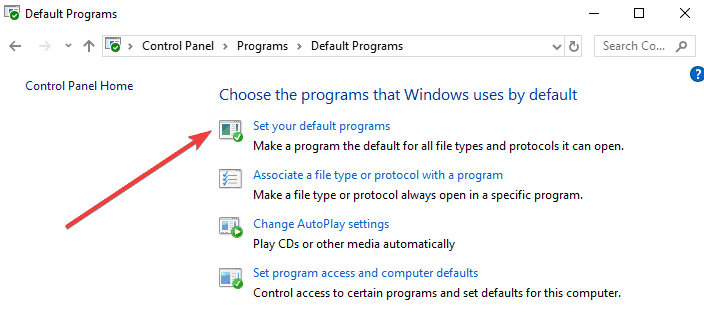
3. Избришите и направите нову матичну групу
Ако сваки корисник у матичној групи оде, матична група више неће постојати. Да бисте уклонили рачунар из матичне групе, следите кораке у наставку:
- Тип Хомегроуп у траку за претрагу и отворите је.
- Кликните Напусти матичну групу затим кликните.
- Поновите кораке са осталим рачунарима.
Након што се матична група избрише, поново започните са новом матичном групом користећи кораке у наставку:
- Отворите ХомеГроуп куцањем матична група у пољу за претрагу на траци задатака, а затим изаберите ХомеГроуп.
- Изаберите Направите матичну групу
- Кликните Следећи.
- Изаберите библиотеке и уређаје које желите да делите са матичном групом, а затим изаберите Следећи.
- Појавиће се лозинка - одштампајте је или запишите. Ова лозинка ће вам требати за додавање других рачунара у матичну групу.
- Изаберите Заврши
Белешка: Ако матична група већ постоји на вашој мрежи, од вас ће се тражити да јој се придружите уместо да правите нову.
- ПОВЕЗАН: Како: Уклоните матичну групу у оперативном систему Виндовс 10
4. Омогућите услуге матичне групе
До грешке матичне групе Виндовс 10 може доћи ако услуге матичне групе нису покренуте, па осигурајте да се услуге повезане с њом покрећу и раде на следећи начин:
- Кликните десним тастером миша на Старт и изаберите Трцати.
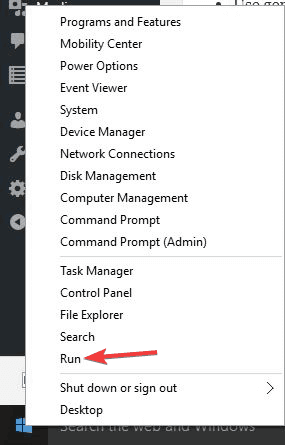
- Тип услуге.мсц и притисните ентер.
- Пронађите ове услуге: Протокол за разрешавање имена вршњака, Груписање вршњачких мрежа, и Пеер Нетворкинг Идентити Манагер.
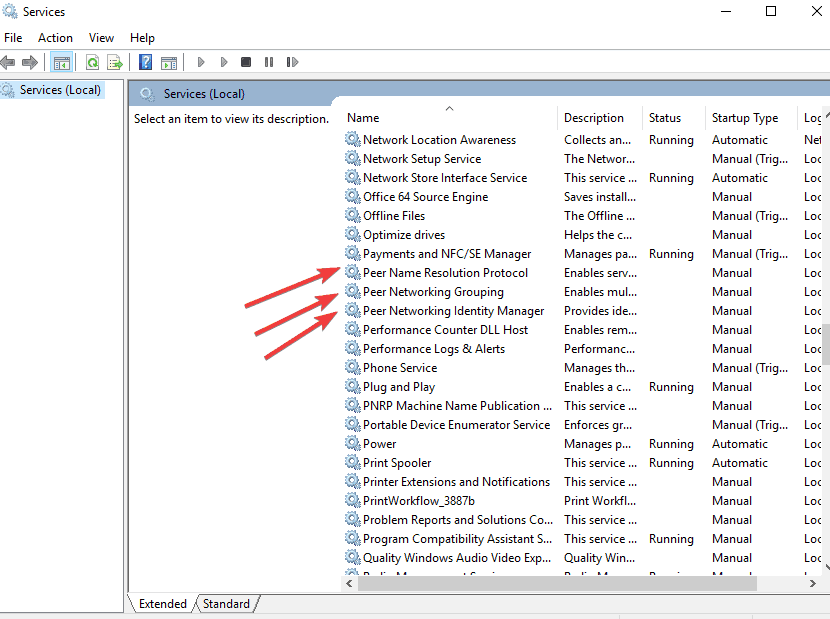
- Кликните десним тастером миша на сваку од ове три услуге и изаберите Својства.
- Обавезно Тип покретања је подешен на Аутоматски.
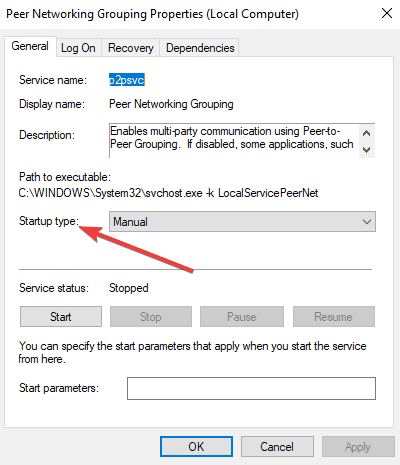
- Обавезно Статус услуге је покренут.
- Кликните Применити и у реду
- Поново покрените рачунар и проверите да ли можете да видите лозинку матичне групе
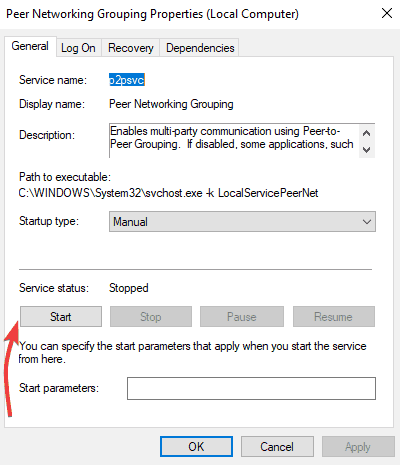
5. Проверите да ли су поставке матичне групе одговарајуће
- Отворите Старт и изаберите Контролна табла.
- Изаберите Мрежа и Интернет.

- Кликните Хомегроуп.
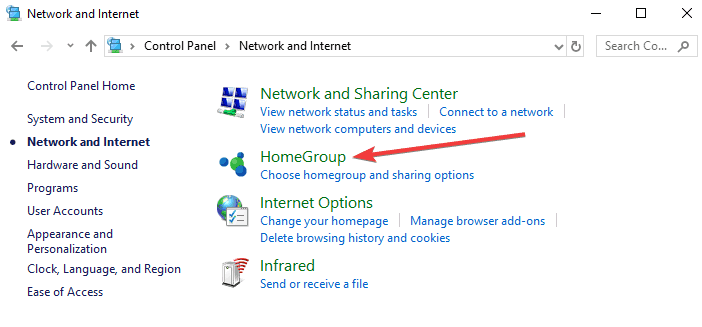
- Изаберите Напредна подешавања дељења и проверите да ли су тачни.
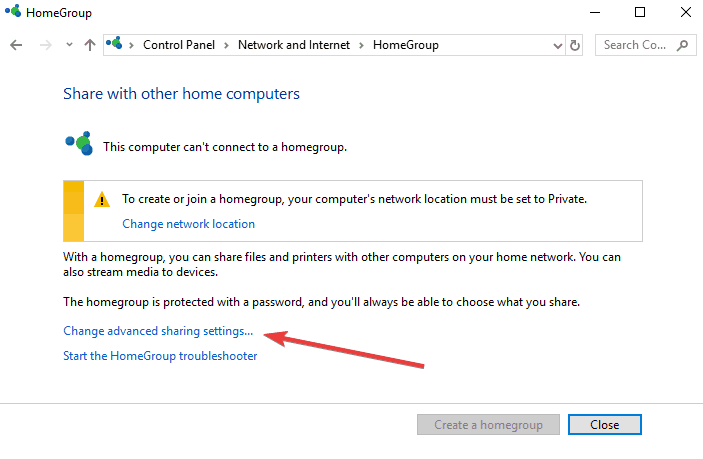
У случају да су поставке тачне, покушајте поново са матичном групом. Ако не, подесите их на одговарајуће и покушајте поново. Ако и даље добијате грешку матичне групе Виндовс 10, покушајте са следећим решењем.
- ПОВЕЗАН: ПОПРАВАК: Апликација Подешавања се неће покренути у оперативном систему Виндовс 10
6. Покрените алатку за решавање проблема мрежног адаптера
- Упишите трешавање проблема у траци за претрагу.
- Изаберите Решавање проблема.
- Изаберите Погледати све у горњем левом углу.

- Кликните на Мрежни адаптер.
- Следите упутства на екрану да бисте покренули алатку за решавање проблема.
- Ако се проблем настави, ажурирајте управљачки програм мрежног адаптера ручно са рачунара Менаџер уређаја.
7. Промените падеж имена
Понекад грешка у Виндовс 10 матичној групи може бити узрокована једноставно због великог слова на имену рачунара - то се може приказати као грешка 1231 у мрежном приказу.
Ако је у малим словима, промените у велика или велика слова и погледајте да ли ради. Неки корисници су приметили да Виндовс 10 разликује велика и мала слова према именима машина, па ако вам недостају дељене датотеке или сте потпуно нестали рачунара на вашој ЛАН мрежи, уверите се да имена рачунара нису помешана, у том случају их треба преименовати у велика слова и поново покренути рачунар.
Ево шта треба урадити:
- Кликните Филе Екплорер.
- Десни клик на Ово ПЦ.
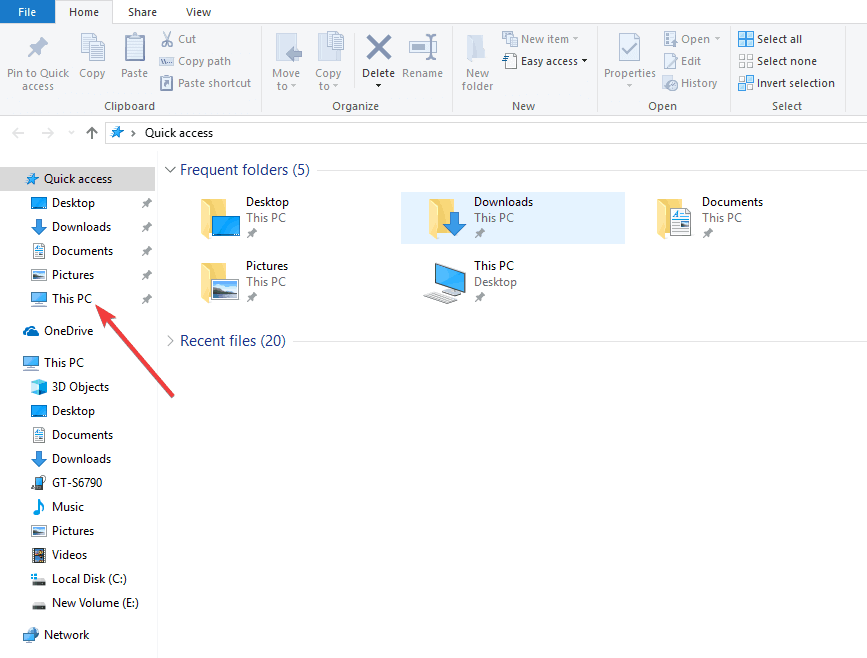
- Кликните Својства.
- У Име рачунара, домен и подручје радне групе, кликните „Промени подешавања“.
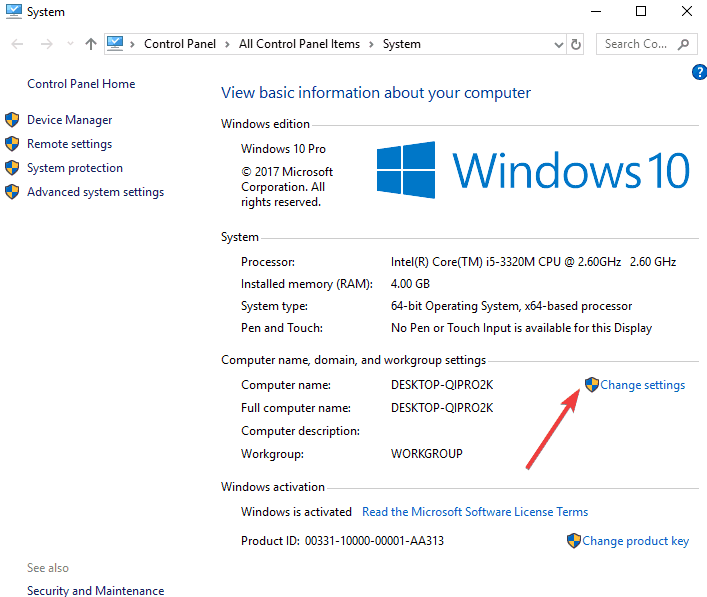
- У „Да бисте преименовали овај рачунар... или радну групу, кликните „Промена“.
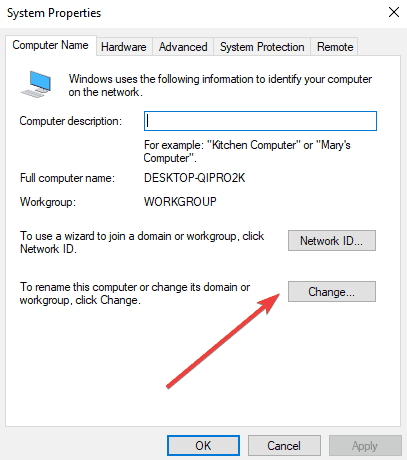
- Промените име рачунара на следећем екрану.
- Кликните У РЕДУ.
- Поново покрените рачунар.
8. Означите опцију Користи корисничке налоге и лозинке
На сваком рачунару у радној групи урадите следеће:
- Кликните на Старт и изаберите Подешавања.
- Изаберите Мрежа и Интернет.
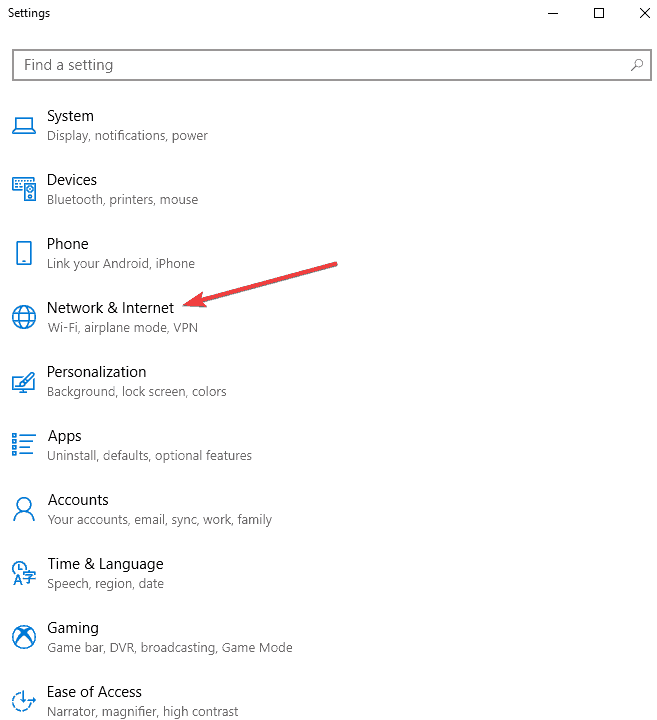
- Кликните Мрежни.
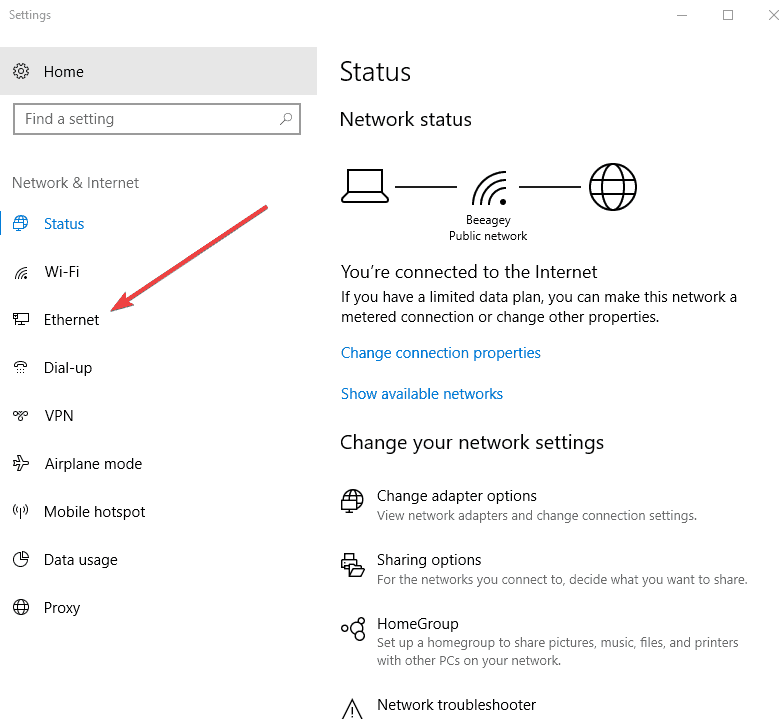
- Кликните Промените напредне опције дељења.
- Проверите Користите корисничке налоге и лозинке поље за повезивање са другим рачунарима.
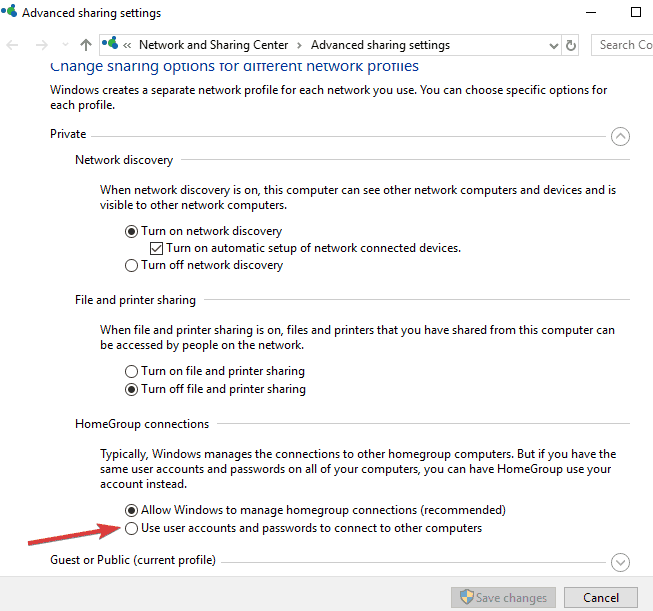
- ПОВЕЗАН: Кориснички налог је тренутно онемогућен и не може се користити [Поправи]
9. Враћање на претходну верзију
Ако и даље не можете да поправите грешку матичне групе Виндовс 10, можете сачекати да је званични Мицрософт поправи или извршити враћање на претходну верзију оперативног система Виндовс, користећи кораке у наставку:
- Кликните на Старт и изаберите Подешавања.
- Изаберите Ажурирања и сигурност.
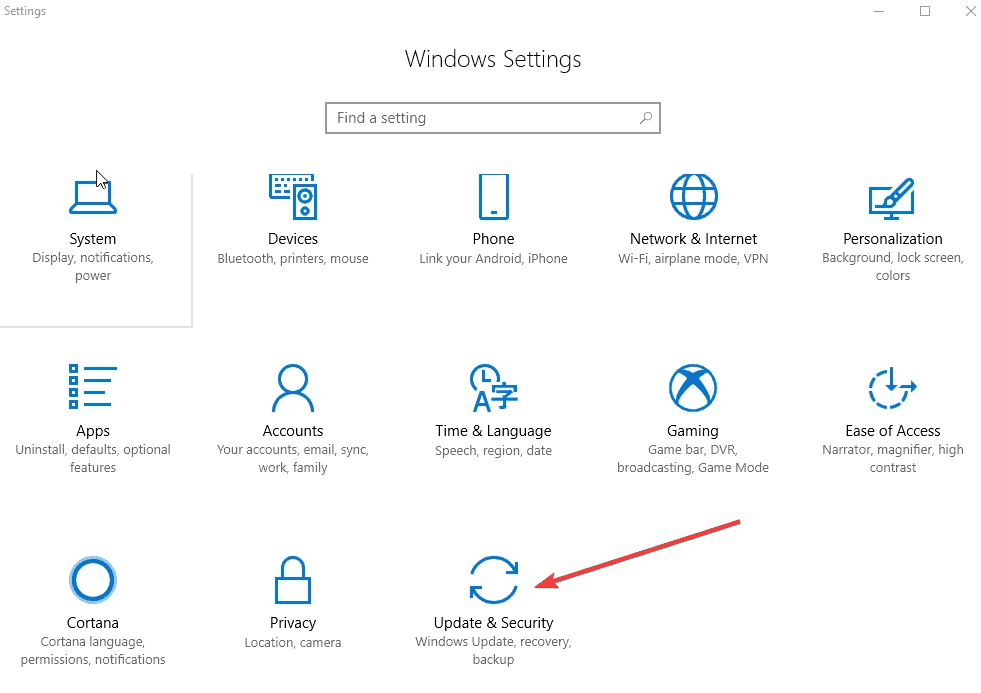
- Изаберите Опоравак.
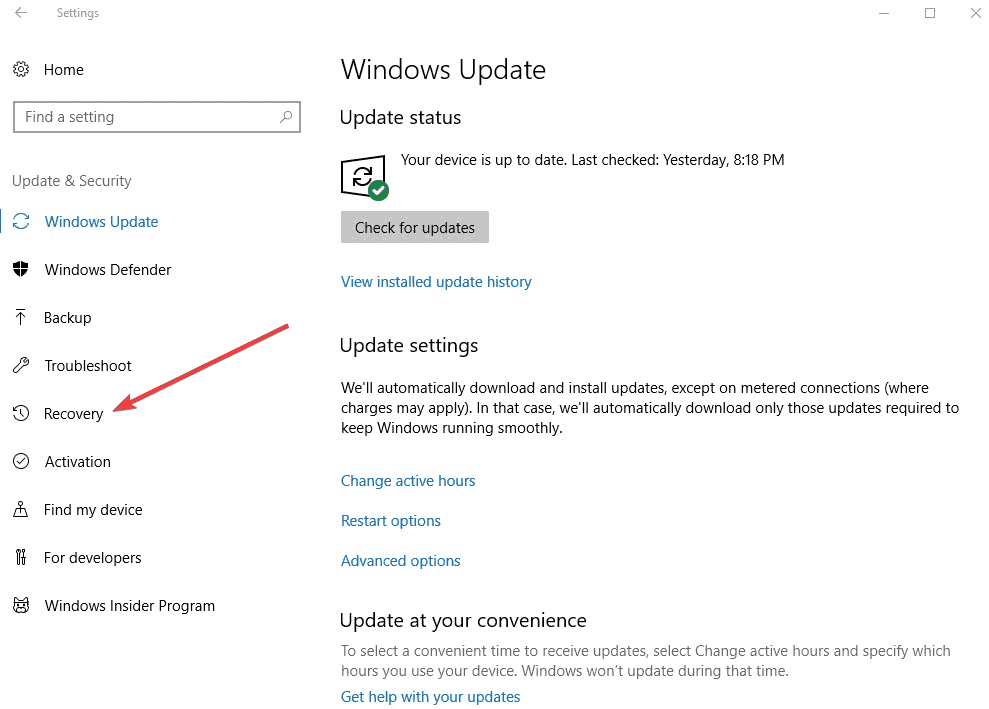
- Иди на Ресетујте овај рачунар и кликните Почети.
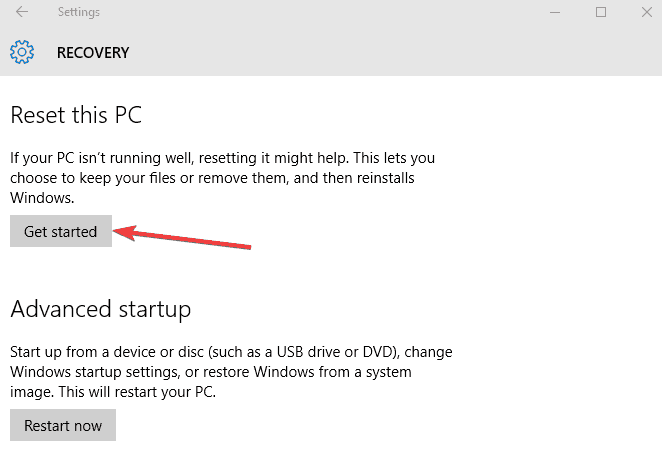
- Покушајте да се поново повежете са матичном групом.
10. Укључите Виндовс услуге
Да би функција умрежавања матичне групе функционисала, одређене Виндовс услуге морају бити активне, омогућене и покренуте. Ако сте за онемогућавање услуга користили програм или сте их онемогућили ручно, можда је то узрок грешке матичне групе Виндовс 10. Морате да укључите ДНС клијента, пружатеља услуга откривања функција, ресурс за откривање функција Публикација, добављач матичних група, слушалац матичних група, откривање ССДП-а, домаћин и сарадник УПнП уређаја Груписање умрежавања.
Ове услуге можете укључити на следећи начин:
- Кликните десним тастером миша на Старт и изаберите Трцати.
- Тип услуге.мсц и притисните ентер.
- Кликните на Услуге да бисте омогућили и укључили овде наведене.
11. Проверите откривање мреже
- Кликните на Старт и изаберите Контролна табла.
- Изаберите Мрежа и Интернет.
- Кликните Мрежа и дељење.

- Изаберите Променанапредно дељењеподешавања.
- Изаберите укључите откривање мреже или искључити откривање мреже.
- Кликните Сачувај промене.
12. Деблокирајте видљивост рачунара
Понекад заштитни зид на рачунару може блокирати приступ и видљивост рачунара, што доводи до грешке у матичној групи Виндовс 10. Покушајте да употребите командну линију да бисте то поправили на следећи начин:
- Кликните на Старт и откуцајте ЦМД у траци за претрагу.
- Десни клик на Командна линија и изаберите Покрени као администратор.

- Укуцајте или копирајте-залепите доњу команду у црни екран командне линије и притисните ентер: нетсх адвфиревалл ресетовање
- Изађите из командне линије.
- Поново покрените рачунар и погледајте да ли се проблем и даље појављује.
13. Уверите се да је НетБИОС преко ТЦП / ИП омогућен на оба рачунара
- Изаберите Старт и изаберите Контролна табла.
- Изаберите Мрежа и Интернет.

- Кликните Мрежа и дељење.

- Кликните Погледајте мрежне везе.
- Кликните десним тастером миша на везу и кликните Својства.
- Пронађи Интернет протокол (ТЦП / ИП) верзија 4 на списку.
- Кликните Својства, а затим Напредно.
- На Напредна ТЦП / ИП подешавања прозора, идите на „ПОБЕДЕ”Таб.
- У оквиру НетБИОС поставке кликните на Енабле НетБИОС овер ТЦП / ИП, а затим кликните на ОК.
14. Измените кључ регистра ИПв6 да бисте омогућили ИПв6
- Кликните десним тастером миша на Старт и изаберите Трцати.
- Тип регедит и притисните ентер или кликните ОК.
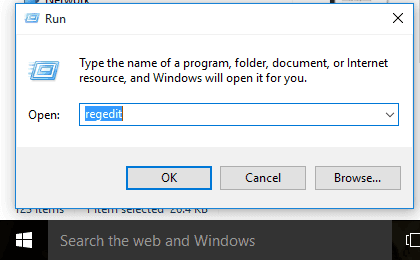
- Пронађите и кликните на следећи поткључ регистра:
ХКЕИ_ЛОЦАЛ_МАЦХИНЕСИСТЕМ
ЦуррентЦонтролСетСервицесТцпип6Параметерс.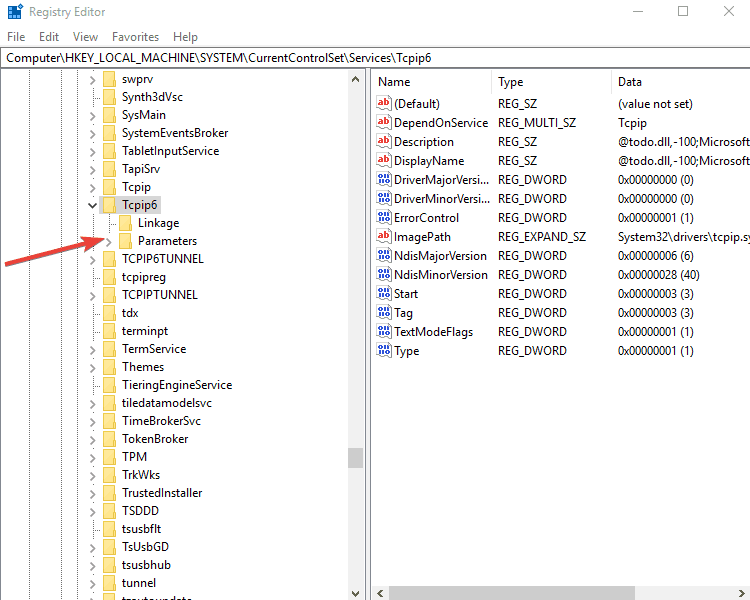
- Проверите да ли је „ДисабледЦомпонентс”Кључ регистра постоји.
- Двапут кликните на „ДисабледЦомпонентс”Кључ регистра и промените вредност у 0. Ако кључ не постоји, креирајте кључ изнад и доделите вредност 0, тј. Изађите из уређивача регистра, а затим поново покрените рачунар.
Тамо имате невероватну листу од 14 решења помоћу којих можете исправити грешке у матичној групи на Виндовс рачунарима.
Обавестите нас да ли је неко од горе наведених решења помогло да поправи грешку матичне групе Виндовс 10 остављајући коментар у одељку испод.
ПОВЕЗАНИ ВОДИЧИ ЗА ПРОВЈЕРУ:
- Потпуно решење: Затражено је да се придружите непостојећој матичној групи на Виндовсима 10, 8.1, 7
- Како се придружити домену у оперативном систему Виндовс 10, 8.1
![Виндовс 10 Хомегроуп је наишао на грешку [ФУЛЛ ФИКС]](/f/a02e81ad21c6f8a7f9f0c7bb4b15f6ea.jpg?width=300&height=460)
